
MCSE win 2000 server : QUẢN LÝ IN part 9
lượt xem 9
download
 Download
Vui lòng tải xuống để xem tài liệu đầy đủ
Download
Vui lòng tải xuống để xem tài liệu đầy đủ
Câu hỏi cuối chương 1. Có thể dùng kịch bản Add Printer Wizard để thực hiện công việc nào dưới đây A. Chia sẻ hoặc ngừng chia sẻ máy in B. Xác định nơi lưu trữ file Spool C. Cấp quyền sử dụng máy in D. Qui định nền tảng và trình cài đặt máy in sử dụng cho các máy in khách 2. Sau khi cập nhật mới trình cài đặt và muốn kiểm tra máy in bằng cách in thử một trang. Hộp thoại Property nào cho phép thực hiện công việc này? A. General B. Device Settings...
Bình luận(0) Đăng nhập để gửi bình luận!
Nội dung Text: MCSE win 2000 server : QUẢN LÝ IN part 9
- Câu hỏi cuối chương 1. Có thể dùng kịch bản Add Printer Wizard để thực hiện công việc nào dưới đây A. Chia sẻ hoặc ngừng chia sẻ máy in B. Xác định nơi lưu trữ file Spool C. Cấp quyền sử dụng máy in D. Qui định nền tảng và trình cài đặt máy in sử dụng cho các máy in khách 2. Sau khi cập nhật mới trình cài đặt và muốn kiểm tra máy in bằng cách in thử một trang. Hộp thoại Property nào cho phép thực hiện công việc này? A. General B. Device Settings C. Print Management D. Advanced 3. Dùng cách nào để nhận biết máy tính là máy dịch vụ in nếu một máy in được cấu hình? A. Dùng kịch bản Add Printer Wizard.. B. Nhờ mục Advanced trong hộp thoại Print Server Properties. C. Máy tính có cài máy in ngầm định là máy cung cấp dịch vụ in. D. Nhờ mục General trong hộp thoại Print Server Properties. 4. Trình cài đặt máy in ngầm định nào được dùng khi cài đặt một máy in mới? A. Windows NT 4, Intel B. Windows 95, Intel C. Windows 98, Intel D. Windows 2000, Intel 5. Cổng in ngầm định nào được hỗ trợ bởi Windows 2000? Chọn các lựa đúng. A. Cổng LPR B. Cổng local C. Cổng DLC
- D. Cổng TCP/IP tiêu chuẩn 6. Mệnh đề nào mô tả chính xác nhất một “printer pool”? A. Printer pool gồm nhiều máy in và nhiều thiết bị in được đặt gần nhau và sử dụng chung một trình cài đặt. B. Printer pool gồm nhiều thiết bị in vật lý kết hợp với một máy in. C. Printer pool chỉ có một thiết bị in vật lý kết hợp với nhiều máy in. D. Printer pool gồm nhiều máy in và các thiết bị in đặt gần nhau và có thể sử dụng các trình cài đặt khác nhau. 7. Trường hợp bị lỗi do Spool bị tràn nhớ, nếu muốn đổi vị trí của file này bạn phải vào đâu? A. Vào mục Advanced trong hộp thoại Print Server Properties B. Vào mục Advanced trong hộp thoại Properties của máy in C. Vào mục Device Settings trong hộp thoại Print Server Properties D. Không thể đổi vị trí của Spool trừ khi chuyển máy in sang một máy có dịch vụ in khác 8. Mạng có thiết bị in được sử dụng bởi 20 người tại bộ phận kế toán. Tất cả các tài liệu in trong khoảng từ 1 đến 10 trang. Tuy nhiên, đến cuối tháng, một số tài liệu lớn cỡ 300 trang được gửi yêu cầu in. Khi vấn đề này phát sinh, bạn nhận được những lời phàn nàn rằng mọi người phải chờ quá lâu để chờ in tài liệu của mình. Giải pháp tốt nhất trong trường hợp này là gì? A. Chia thành hai nhóm, Accountants và Reports. Sử dụng cùng thiết bị in cho hai máy in logic là AcctPrinter và ReportPrinter với mức ưu tiên 99 cho AcctPrinter và mức ưu tiên 1 cho ReportPrinter. Những yêu cầu in lớn hơn 50 trang sẽ được gửi tới máy in ReportPrinter. B. Tạo hai máy in dùng chung thiết bị in gọi là AcctPrinter và ReportPrinter. AcctPrinter cho phép sử dụng 24 tiếng trong ngày và ReportPrinter chỉ được dùng vào giờ nghỉ. Hướng dẫn người dùng gửi những yêu cầu in dài tới ReportPrinter. C. Người dùng chỉ được phép in tài liệu dài khi họ chịu công việc đó sẽ kéo dài cả ngày, tức là tài liệu đó sẽ được in vào giờ nghỉ. D. Nhận các yêu cầu in dài, giữ lại cho đến khi có thể in. 9. Mạng của bạn có thiết bị in mạng sử dụng bởi 20 người trong phòng kế toán. Phòng kế toán do hai người quản lý. Người quản lý phàn nàn rằng
- thỉnh thoảng họ phải chờ lâu trước khi tài liệu của họ được in. Họ muốn tài liệu của họ luôn được ưu tiên lên đầu. Giải pháp tốt nhất trong trường hợp này là gì? A. Chia thành hai nhóm, Managers và Accountants. Lập hai máy in dùng chung thiết bị in là ManagerPrinter và AcctPrinter. Đặt mức ưu tiên cho máy in ManagerPrinter là 99 còn máy AcctPrinter là 1. Các nhân viên trong phòng sẽ gửi tài liệu tới máy AcctPrinter và người quản lý thì gửi tài liệu cần in của họ tới máy ManagerPrinter. B. Chia thành hai nhóm, Managers và Accountants. Lập hai máy in dùng chung thiết bị in là ManagerPrinter và AcctPrinter. Phân quyền in với nhóm người dùng Managers với mức ưu tiên 99, nhóm người dùng Accoutants với mức ưu tiên 1. C. Chia thành hai nhóm người dùng, Managers và Accountants. Lập hai máy in dùng chung một thiết bị in gọi là ManagerPrinter và AcctPrinter. Đặt mức ưu tiên cho máy MangerPrinter là 99 và mức ưu tiên cho máy Acctprinter là 1. Ngắt quyền in (Print permission) ra khỏi nhóm người dùng Everyone trên máy ManagerPrinter và cấp quyền in cho nhóm người dùng Managers. Nói với các nhân viên gửi tài liệu in tới máy AcctPrinter và người quản lý gửi tài liệu in tới ManagerPrinter. D. Chia thành hai nhóm, Managers và Accountants. Lập một máy in gọi là AcctPrinter. Chỉ định quyền quản lý tài liệu (Manage Documents permission) cho nhóm người dùng Managers và cho cấp quyền in tới nhóm người dùng Everyone. Hướng dẫn người quản lý gửi tài liệu tới AcctPrinter và thông qua quyền quản lý tài liệu, đặt tài liệu của họ lên đầu hàng đợi. 10. Máy in của bạn có ba khay giấy dùng cho các loại giấy khác nhau. Phải cấu hình máy in để mỗi khay giấy ứng với một loại giấy thích hợp? A. Trong mục Forms trên hộp thoại Print Server Properties B. Trong mục Advanced trên hộp thoại Print Server Properties C. Trong mục Forms trên hộp thoại Properties của máy in D. Trong mục Advanced trên hộp thoại Properties của máy in
- 11. Máy in của bạn gặp lỗi. Máy in đó phục vụ máy in logic có tên AcctLaser1 trên máy Server1. Bạn muốn chỉnh lại đường dẫn để các tài liệu in gửi đến AcctLaser1 sẽ được chuyển tới máy in AcctLaser2 trên máy Server2. Bạn không muốn người dùng phải thay đổi cấu hình cài đặt của họ. Vậy bạn phải làm gì? A. Trên máy AcctLaser1, tạo một cổng mới đặt lại đường dẫn tới \\Server1\AcctLaser1. Chỉ thị cho máy AcctLaser1 sử dụng cổng này. B. Trên máy AcctLaser1, tạo một cổng mới với đường dẫn là \\Server2\AcctLaser2. Chỉ thị cho máy AcctLaser1 sử dùng cổng này. C. Trên máy AcctLaser2, tạo cổng mới có đường dẫn \\Server1\AcctLaser1. Chỉ thị cho AcctLaser1 dùng cổng này. D. Trên máy AcctLaser2, tạo cổng mới với đường dẫn là \\Server2\AcctLaser2. Chỉ thị cho AcctLaser1 dùng cổng này. 12. Bạn vừa cài Windows 2000 member server. Bạn muốn George có thể lập máy in trên máy phục vụ. Nhóm người dùng nào cho phép George lập máy in? Chọn các lựa chọn thích hợp. A. Administrators B. Server Operators C. Power Users D. Print Operators 13. Bạn có máy in PostScript và muốn cấu hình máy in để sử dụng trang phân tách (separator pages). Tập tin phân tách nào cần thiết lập cấu hình ? A. Pcl.sep B. Pscript.sep C. Sysprint.sep D. Ps.sep 14. Bạn quyết định cấp quyền quản lý máy in cho máy AccLaser theo đề nghị của Bart. Những việc nào Bart có thể làm? Chọn các câu trả lời thích hợp. A. Tạm dừng và tiếp tục in B. Thay đổi các cài đặt spooler C. Lập máy in mới
- D. Chia sẻ hoặc không chia sẻ máy in 15. Quyền in nào nhóm người dùng Everyone phải tạo mới A. Print B. Manage Printers C. Manage Documents D. Mặc định là không có quyền in 16. Bạn muốn theo dõi thời gian người dùng gửi yêu cầu in tới máy in Execs. Bạn cần cấu hình chức năng nào để theo dõi các sự kiện này? A. Cấu hình chức năng kiểm tra Print events trên máy in B. Cấu hình chức năng kiểm tra Access events trên máy in C. Cấu hình quyền truy nhập đối tượng cho Print events trên máy in D. Cấu hình quyền truy nhập đối tượng cho Access events trên máy in 17. Bạn vừa gửi nhầm 200 trang in tới máy in AcctLaser. Tuy nhiên tài liệu chưa được in. Bạn muốn hủy bỏ yêu cầu. Bạn cần chọn mục nào trên menu Document cho máy AcctLaser? A. Pause B. Cancel C. Terminate D. Delete 18. Bạn gặp sự cố với máy SalesLaser và cố gắng tìm hiểu xem vấn đề là do máy in vật lý hay do máy in logic và tập tin Spool. Những lựa chọn nào sẽ giúp bạn bỏ qua trình Print Spooler và in trực tiếp qua máy in? A. Trong mục General trên hộp thoại Properties của máy in, chọn Bypass Network Printing. B. Trong mục Advanced trên hộp thoại Properties của máy in, chọn Bypass Network Printing. C. Trong mục General trên hộp thoại Properties của máy in, chọn Print Directly to the Printer. D. Trong mục Advanced trên hộp thoại Properties của máy in, chọn Print Directly to the Printer. 19. Bạn có máy in mới cài vào mạng qua card mạng. Bạn cần chỉ định cổng nào cho thiết bị này khi tạo một máy in? A. Printer port

CÓ THỂ BẠN MUỐN DOWNLOAD
-

MCSE win 2000 server : Quản lí người dùng và nhóm part 1
 6 p |
6 p |  130
|
130
|  11
11
-

MCSE win 2000 server : QUẢN LÝ BẢO MẬT part 1
 5 p |
5 p |  78
|
78
|  11
11
-

MCSE win 2000 server : Quản trị Terminal Services part 1
 5 p |
5 p |  96
|
96
|  10
10
-

MCSE win 2000 server : Quản lí người dùng và nhóm part 10
 6 p |
6 p |  99
|
99
|  10
10
-

MCSE win 2000 server : QUẢN LÝ IN part 7
 5 p |
5 p |  81
|
81
|  8
8
-
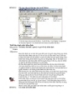
MCSE win 2000 server : QUẢN LÝ BẢO MẬT part 3
 5 p |
5 p |  94
|
94
|  8
8
-

MCSE win 2000 server : QUẢN LÝ BẢO MẬT part 4
 5 p |
5 p |  89
|
89
|  8
8
-

MCSE win 2000 server : QUẢN LÝ IN part 1
 5 p |
5 p |  72
|
72
|  7
7
-

MCSE win 2000 server : Quản trị Terminal Services part 9
 5 p |
5 p |  98
|
98
|  7
7
-

MCSE win 2000 server : Quản lí người dùng và nhóm part 7
 6 p |
6 p |  82
|
82
|  7
7
-

MCSE win 2000 server : Quản lí người dùng và nhóm part 5
 6 p |
6 p |  88
|
88
|  7
7
-

MCSE win 2000 server : Quản lí người dùng và nhóm part 2
 6 p |
6 p |  98
|
98
|  7
7
-

MCSE win 2000 server : Quản lý dịch vụ mạng part 1
 5 p |
5 p |  74
|
74
|  6
6
-
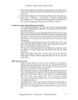
MCSE win 2000 server : Quản lí người dùng và nhóm part 6
 6 p |
6 p |  84
|
84
|  6
6
-

MCSE win 2000 server : QUẢN LÝ IN part 5
 5 p |
5 p |  102
|
102
|  6
6
-

MCSE win 2000 server : QUẢN LÝ IN part 6
 5 p |
5 p |  90
|
90
|  6
6
-

MCSE win 2000 server : Kết nối các máy tính part 1
 5 p |
5 p |  122
|
122
|  5
5
-

MCSE win 2000 server : Quản lý ổ đĩa part 1
 5 p |
5 p |  70
|
70
|  5
5
Chịu trách nhiệm nội dung:
Nguyễn Công Hà - Giám đốc Công ty TNHH TÀI LIỆU TRỰC TUYẾN VI NA
LIÊN HỆ
Địa chỉ: P402, 54A Nơ Trang Long, Phường 14, Q.Bình Thạnh, TP.HCM
Hotline: 093 303 0098
Email: support@tailieu.vn








